计算机-电子表格中的数据处理(第十九课)
- 格式:docx
- 大小:796.63 KB
- 文档页数:8




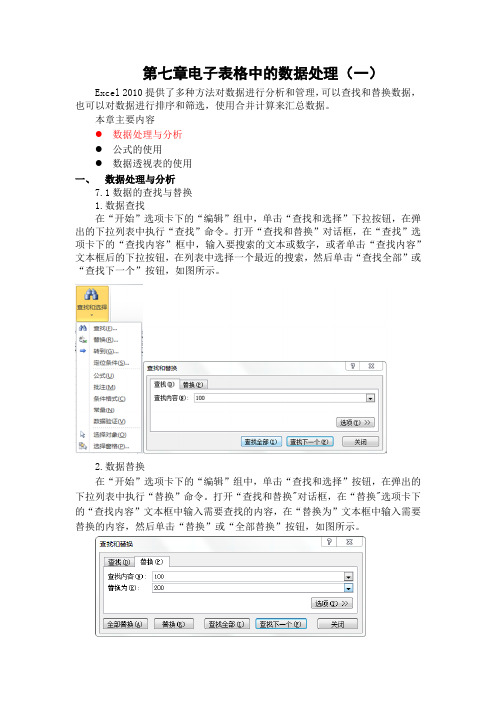
第七章电子表格中的数据处理(一)Excel 2010提供了多种方法对数据进行分析和管理,可以查找和替换数据,也可以对数据进行排序和筛选,使用合并计算来汇总数据。
本章主要内容●数据处理与分析●公式的使用●数据透视表的使用一、数据处理与分析7.1数据的查找与替换1.数据查找在“开始”选项卡下的“编辑”组中,单击“查找和选择”下拉按钮,在弹出的下拉列表中执行“查找”命令。
打开“查找和替换”对话框,在“查找”选项卡下的“查找内容”框中,输入要搜索的文本或数字,或者单击“查找内容”文本框后的下拉按钮,在列表中选择一个最近的搜索,然后单击“查找全部”或“查找下一个”按钮,如图所示。
2.数据替换在“开始”选项卡下的“编辑”组中,单击“查找和选择”按钮,在弹出的下拉列表中执行“替换”命令。
打开“查找和替换"对话框,在“替换"选项卡下的“查找内容”文本框中输入需要查找的内容,在“替换为”文本框中输入需要替换的内容,然后单击“替换”或“全部替换”按钮,如图所示。
7.2数据排序在“数据”选项卡下的“排序和筛选”组中,可以执行数据排序的操作,如图所示。
1.使用“排序”对话框进行排序选择要排序的单元格区域中的任一单元格,在“数据”选项卡下的“排序和筛选”组中单击“排序”按钮,打开“排序”对话框,如图所示。
(1)在“列”区域选择要排序的列。
(2)在“排序依据”区域选择排序类型。
若按文本、数值或日期和时间进行排序,则选择“数值”选项;若按格式进行排序,则选择“单元格颜色”“字体颜色”或“单元格图标”选项。
(3)在“次序”区域选择排序方式。
(4)若添加作为排序依据的另一列,则单击“添加条件”按钮,然后重复步骤(1)-(3)。
(5)若复制作为排序依据的列,先选中该条目,然后单击“复制条件”按钮。
(6)若删除作为排序依据的列,先选中该条目,然后单击“删除条件”按钮。
(7)若更改列的排序顺序,先选中一个条目,然后单击“上移”按钮或“下移”按钮。

《综合实践——做调查研究》作业设计方案(第一课时)一、作业目标本作业设计旨在通过信息技术课程中的综合实践活动,培养学生进行调查研究的基本能力,掌握信息收集、整理、分析的方法,提高学生的信息素养和问题解决能力。
二、作业内容本作业设计以“校园绿色环保”为主题,学生需完成以下内容:1. 确定调查主题:学生需围绕“校园绿色环保”主题,选择一个具体的调查方向,如校园垃圾分类情况、校园绿化状况等。
2. 设计调查问卷:学生需根据调查主题设计问卷,确保问卷内容能有效地收集所需信息。
问卷应包含开放性和封闭性问题,以便收集更全面的数据。
3. 开展实地调查:学生需在校园内进行实地调查,通过观察、访谈等方式收集数据。
4. 数据分析与整理:学生需将收集到的数据进行整理,运用信息技术手段进行数据分析,如使用表格、图表等方式呈现数据。
5. 撰写调查报告:学生需根据调查结果撰写一份调查报告,报告中应包括调查目的、方法、过程、结果及建议等部分。
三、作业要求1. 安全性:在开展实地调查时,学生需注意自身安全,遵守校园规定。
2. 真实性:数据收集过程中应确保信息的真实性和准确性。
3. 规范性:问卷设计应规范,数据分析应使用正确的信息技术手段。
4. 创新性:鼓励学生在报告撰写过程中展现创新思维,提出有价值的建议。
5. 按时完成:学生需在规定时间内完成作业,并按时提交。
四、作业评价1. 教师评价:教师根据学生提交的作业内容、格式、创意等方面进行评价,给出评分及建议。
2. 同学互评:学生之间可互相评价作业,提出意见和建议,促进相互学习。
3. 自我评价:学生需对自己的作业进行反思,总结收获与不足。
五、作业反馈1. 教师反馈:教师将评价结果反馈给学生,指出优点和不足,提供改进建议。
2. 学生反馈:学生可就作业过程中的疑问或困惑向教师请教,教师需及时给予解答。
3. 成果展示:优秀作业可在班级或学校范围内进行展示,鼓励学生分享经验。
通过本综合实践作业的设计与实施,不仅能培养学生的信息技术能力,更能提升学生的综合素质和社会责任感,使学生在实践中学会发现问题、分析问题和解决问题,提高其环保意识和实践能力。
第七章电子表格中的数据处理(三)
Excel 2010提供了多种方法对数据进行分析和管理,可以查找和替换数据,也可以对数据进行排序和筛选,使用合并计算来汇总数据。
本章主要内容
●数据处理与分析
●公式的使用
●数据透视表的使用
一、数据透视表的使用
数据透视表是一种可以快速汇总大量数据的交互式方法。
使用数据透视表可以汇总、分析、浏览和提供汇总数据,以便简捷、生动、全面地对数据进行处理与分析。
在数据透视表中,源数据中的每列或每个字段都成为汇总多行信息的数据透视表字段。
7.1 创建数据透视表
1,创建数据透视表
若要创建数据透视表,必须连接到一个数据源,并输入报表的位置。
创建一个数据透视表的具体操作步骤如下:
(1)单击单元格区域中的一个单元格。
若要将工作表数据用作数据源,则单击包含该数据的单元格区域内的一个单元格。
若要将Excel表格中的数据用作数据源,则单击该Excel表格中的一个单元格。
(2)在“插入”选项卡下的“表格”组中,单击“数据透视表”下拉按钮,然后选择“数据透视表”选项,打开“创建数据透视表”对话框,如图所示。
(3)选择需要分析的数据,选中“选择一个表或区域”单选按钮,或者单击“折叠对话框”按钮国进行单元格区域引用。
(4)选择放置数据透视表的位置。
“
(5)单击“确定”按钮, Excel会将空的数据透视表添加至指定位置并显示数据透视表字段列表,可以从中添加字段、创建布局以及自定义数据透视表,如图所示。
2,创建字段布局
创建数据透视表后,可以使用数据透视表字段列表来添加字段。
如果要更改数据透视表,可以使用该字段列表来重新排列和删除字段。
如图和表所示。
(1)添加字段。
要将字段添加到报表,只需右击字段名称,在弹出的快捷菜单中选择相应的命令:“添加到报表筛选”、“添加到行标签”、“添加到列标签”和“添加到值” ,以将该字段放置在布局部分中的某个特定区域中,如图所示。
(2)重新排列字段。
可以通过使用布局部分底部的4个区域之一来重新排列现有字段或重新放置那些字段,单击区域之一中的字段名,如图所示。
(3)删除字段。
要删除字段,只需在任一布局区域中右击字段名称,然后在其快捷菜单中执行“删
除字段”命令;
7.2 编辑数据透视表
创建数据透视表、添加字段后,可能还需要增强报表的布局和格式,以提高可读性并且使其更具吸引力。
1,更改窗体布局和字段排列
(1)更改数据透视表形式。
数据透视表的形式有压缩、大纲或表格3种。
要更改数据透视表的形式,选择数据透视表。
然后在“设计”选项卡下的“布局”组中,单击“报表布局”下拉按钮,弹出如图所示的下拉列表。
(2)更改字段形式。
字段的形式也是压缩、大纲或表格3种。
要更改字段的形式,选择行字段,然后在“选项”选项卡下的“活动字段”组中,单击“字段设置”按钮,打开“字段设置”对话框,如图所示。
2,更改列、行和分类汇总的布局
(1)打开或关闭列和行字段标题。
选择数据透视表,若要在显示和隐藏字段标题之间切换,可在“选项”选项卡下的显示”组中,单击“字段标题”按钮,如图所示。
(2)在行的上方或下方显示分类汇总。
选择行字段,然后在“选项”选项卡下的“活动字段”组中,单击“字段设置”
钮,打开“字段设置”对话框。
如图所示。
(3)更改行或列项的顺序。
右击行和列标签或标签中的项,在弹出的快捷菜单中光标指向“移动”选项,然
后选择“移动”菜单上的命令选项移动该项。
如图所示。
也可以选择行或列标签项,然后指向单元格的底部边框,当鼠指针变为箭头时,将该项目移动到新位置,如图所示。
(4)合并或取消合并外部行和列项的单元格。
选择数据透视表,在“选项”选项卡下的“数据透视表”组中,单击“选项”按钮,打开“数据透视表选项”对话框,如图所示。
3,更改空单元格、空白行和错误的显示方式
(1)更改错误和空单元格的显示方式。
选择数据透视表,在“选项”选项卡下的“数据透视表”组中,单击“选项”按钮,打开“数据透视表选项”对话框。
(2)显示或隐藏空白行。
在“选项”选项卡下的“活动字段”组中,单击“字段设置”按钮,打开“字段设置”对话框,要添加或删除空白行在“布局和打印”选项卡下的“布局”选项区域中,选中或取消选中“在每个项目标签后插入空行”复选框即可。
如图所示
4,更改数据透视表的格式样式
(1)更改数据透视表的格式样式。
选择数据透视表,在“设计”选项卡下的“数据透视表样式”组中,单击“可见样式”按钮浏览样式库。
若要查看所有可用样式,可单击滚动条底部的“其他”按钮,如图所示。
如果已经显示了所有可用样式并且希望创建自己的自定义数据透视表样式,可以执行库底部的“新建数据透视表样式”命令,以打开“新建数据透视表快速样式”对话框,如图所示。
(2)更改字段的数字格式
在数据透视表中,选择指定字段。
在“开始”选项卡下的“单元格”组中,单击
“格式”下拉按钮,在弹出的下拉列表中执行“设置单元格格式”命令。
如图所示。
7.3 删除数据透视表
选择数据透视表,在“选项”选项卡下的“操作”组中,单击“选择”下拉按钮,
生其下拉列表中执行“整个数据透视表”命令,然后按Delete键,如图7-55所示。
好啦,同学们这节课就到这里!上期答案
最后没有作业哦!同学们要在家好好练习哦。